Windows 11/10이 부팅되지 않을 때 품질 또는 기능 업데이트 제거
Windows 업데이트, 품질 업데이트 또는 기능 업데이트(Windows Update, Quality Update, or Feature Update) 를 설치한 후 Windows 10 컴퓨터가 부팅되지 않을 수 있습니다. 이 경우 업데이트를 제거해야 할 수 있습니다. 이 게시물에서는 고급 옵션을 입력 하여 Windows 11/10 컴퓨터 가 부팅되지 않을 때 (will not boot)최신 품질 업데이트 또는 기능 업데이트를 제거하는 방법을 보여줍니다.(uninstall the latest Quality Update or Feature Update)
Windows 11/10 에서 품질 업데이트(Quality Update) 또는 기능 업데이트(Feature Update) 제거
최신 품질 업데이트(Update) 또는 기능 업데이트(Feature Update) 를 제거하려면 다음을 수행하십시오.
- (Boot)고급 시작 (Advanced Startup) 옵션(Options) 화면 으로 부팅
- 문제 해결 선택
- 고급 옵션 선택
- 업데이트 제거를 누르십시오.
- (Choose)품질 업데이트(Quality Update) 또는 기능 업데이트(Feature Update) 를 제거하도록 선택합니다 .
- 화면의 지시를 따릅니다.
1] 고급 시작 (Advanced Startup)옵션(Options) 화면 으로 부팅(Boot)
시스템이 정상적으로 부팅되지 않기 때문에 다음 세 가지 옵션을 사용하여 고급 옵션 화면(Advanced Options screen) 으로 이동할 수 있습니다 .
- 설치 미디어 사용(Use Installation Media) : 첫 번째 화면에서 " 컴퓨터 복구(Repair your computer) ." 링크를 찾습니다. 그것을 클릭하십시오(Click) . 컴퓨터를 고급 (Advanced) 옵션(Options) 화면으로 부팅합니다.
- F2 또는 F8 누르기(Press F2 or F8) : Windows 10 PC가 부팅될 때 F2를 눌러 BIOS 설정에 액세스하거나 F8을 눌러 부팅 또는 시작 메뉴(access the boot or startup menu) 에 액세스합니다 . 이것은 OEM(OEM) 마다 다를 수 있습니다(OEM) . 부팅 메뉴에 액세스할 때 F11 키 를 눌러 옵션 (F11)선택(Choose) 화면 을 열어야 할 수 있습니다. 여기에서 문제 해결(Troubleshoot) 을 누른 다음 고급 옵션(Advanced Options) 을 눌러야 합니다.
- PC 전원 끄기 세 번(Power-down PC thrice) : 전원을 켰을 때 PC의 전원을 갑자기 끕니다. 여러 번하십시오. 3번이 지나면 Windows에서 PC에 문제가 있는 것으로 간주하고 자동 복구(Automatic Repair) 화면 을 강제로 푸시합니다 . 여기에서 고급 시작 (Advanced Startup) 옵션(Options) 에 액세스할 수 있습니다 .
2] 문제 해결 선택

복구(Recovery) 환경에 도달하면 문제 해결(Troubleshoot) 을 클릭합니다 .
3] 고급 옵션 선택

다음으로 두 가지 옵션이 제공됩니다. 고급(Select Advanced) 옵션을 선택합니다.
4] 업데이트 제거를 누릅니다.

다음 화면에서 업데이트 제거(Uninstall Updates) 를 선택합니다 .
5] 품질 업데이트(Quality Update) 또는 기능 업데이트(Feature Update) 제거 선택(Choose)

요구 사항에 따라 다음을 선택할 수 있습니다.
- 최신 품질 업데이트 제거
- 최신 기능 업데이트 제거
6] 화면의 지시를 따릅니다.
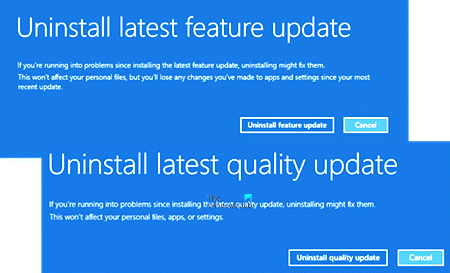
선택을 마치면 특정 업데이트(Update) 를 선택하는 화면이 표시됩니다 .
그것을 클릭(Click) 하고 화면의 지시에 따라 Windows 가 문제가 있는 업데이트를 제거할 때까지 기다립니다.
완료되면 시스템이 정상적으로 재부팅됩니다.
관련(Related) : Windows 11/10 stuck at the log-in screen after upgrade .
Related posts
Fix Windows 10 Update Error 0xc1900104 설치시 Feature Update
Fix Windows Update Error 0x8007065e; Feature Update 설치하지 못했습니다
Windows 10 Feature Update 설치 실패, Error 0x8007371b
다음 Windows 10 Feature Update를 다운로드하기 전에해야 할 일
BitLocker Setup BCD (Boot Configuration Data) 저장소를 내보내지 못했습니다
Windows 10의 Windows Update error 0x800F081F
Fix NTLDR이 누락되어 Windows 10에서 오류를 다시 시작하는 Press Ctrl-Alt-Del입니다
Installation, Update, System Restore 중 Fix Error Code 0x80070017
Windows Update Windows 11/10에서 설치 또는 다운로드하지 못했습니다
Windows 11/10에서 Start PXE Start PXE을 수정하는 방법
MBR Filter로 컴퓨터의 Master Boot Record을 보호하십시오
Change Boot Menu Text, 듀얼 부팅 버전의 Windows
Windows에서 Boot Time 측정 Windows Boot Timer
Windows 10에서 Boot order을 변경하는 방법
Fix Windows Update Microsoft의 online troubleshooter을 사용하는 오류
디스크 오류 복구, 이는 완료하는 데 시간이 걸릴 수 있습니다
Windows이 설치된 드라이브는 잠긴 Windows 10
방법 해제 Secure Boot에 Windows 11/10
Windows 10 Feature Update Deployment을 원격으로 계획하는 방법
Boot Sector Virus 란 무엇이며 방지 또는 제거하는 방법은 무엇입니까?
